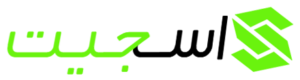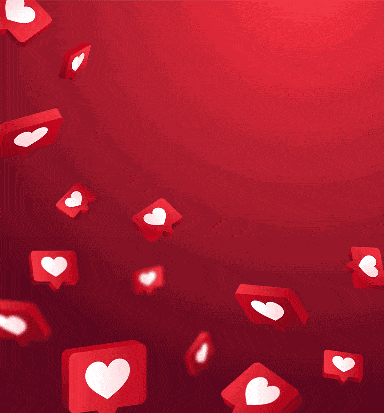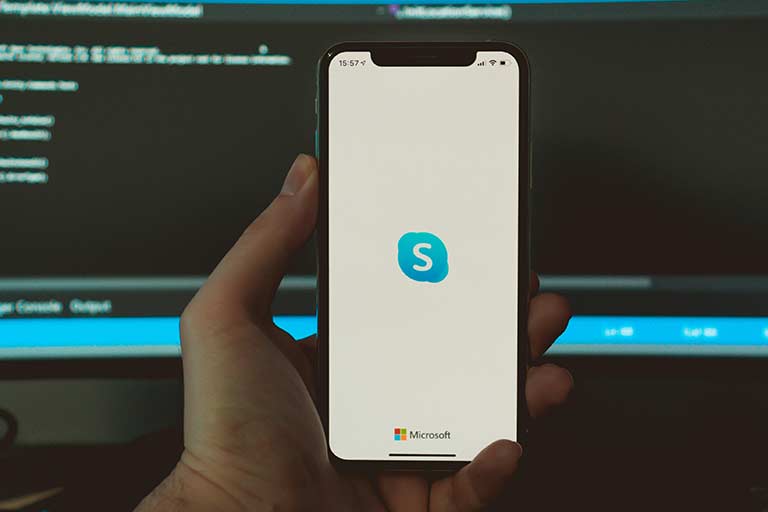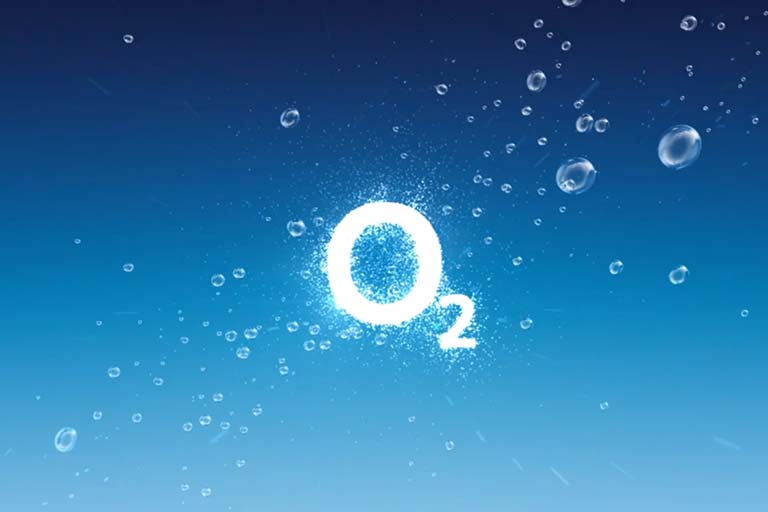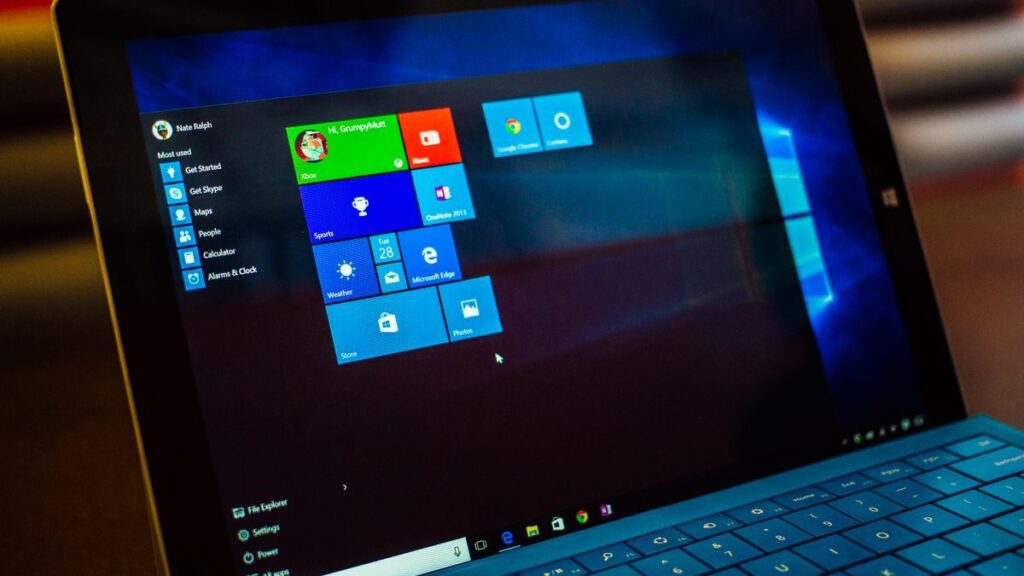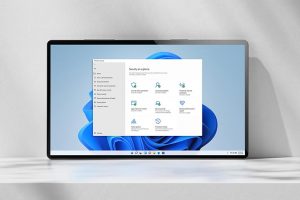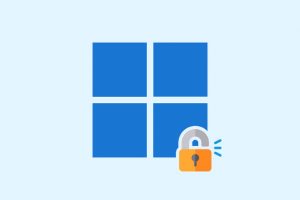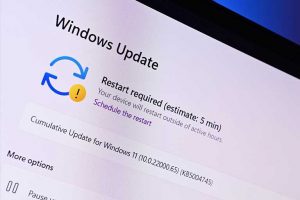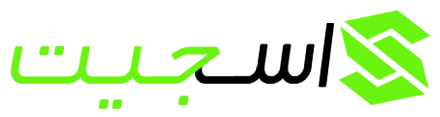اگر چندین برنامه در Windows 10 شما وجود دارد که دیگر از آنها استفاده نمی کنید و قصد پاک کردن آن ها را دارید در این مقاله توضیح می دهیم که پاک کردن برنامه ها در ویندوز 10 چگونه است! پس ادامه مطلب را دنبال کنید.
ویندوز 10 شامل یک گزینه حذف نصب برنامه ها از طریق منوی استارت است که برای دسترسی آن باید به صفحه تنظیمات در کنترل پنل ویندوز بروید و می توانید به سرعت یک برنامه را از این طریق پاک کنید.
با این حال ، اگر می خواهید با استفاده از گزینه های داخلی ویندوز ، یک برنامه را حذف کنید ، این فرایند اغلب پوشه ها ، پرونده ها و رجیستری ها را گاهی اوقات در نظر نمی گیرد و پاک نمی کند.
به همین دلیل ، ممکن است بخواهید از برنامه های مخصوص همین کار استفاده کنید ، که می تواند تمام نرم افزارا کاملاً پاک کند و هیچ اثری از آن به جای نگذارد. بیایید گزینه ها را باهم مرور کنیم.
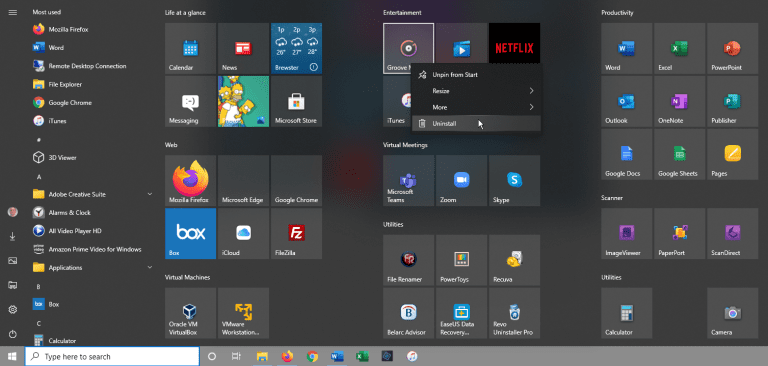
از پاک کننده ویندوز استفاده کنید
بر روی دکمه Start کلیک کنید و به دنبال برنامه ای باشید که می خواهید حذف کنید ، یا در لیست همه برنامه ها در سمت چپ یا در قسمت کاشی مانند در سمت راست جستجو کنید.
روی برنامه مدمظر خود کلیک راست کنید. اگر از این طریق بتوان آن را حذف کرد ، در منوی بازشو گزینه Uninstall را مشاهده خواهید کرد. روی آن کلیک کنید ، تأیید کنید که می خواهید آن را پاک کنید.
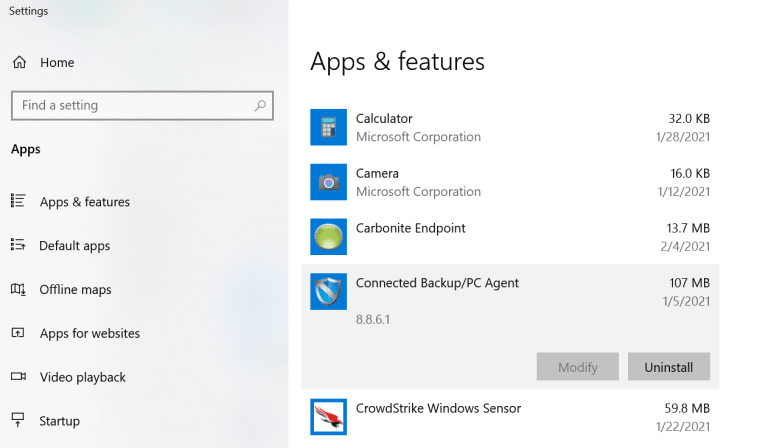
از خود تنظیمات برنامه آن را پاک کنید
همچنین می توانید به قسمت Apps & features < Apps < Settings بروید تا همه برنامه هایی را که می توانید پاک کنید به راحتی مشاهده کنید. این صفحه هم برنامه های Windows desktop و هم برنامه های که بروی دسک تاپ نیستند را به شما نشان می دهد ، بنابراین باید هر برنامه نصب شده روی رایانه شخصی خود را در اینجا پیدا کنید. برای یافتن برنامه ای که می خواهید حذف کنید ، به پایین اسکرول کنید ، سپس روی آن کلیک کنید و Uninstall را انتخاب کنید.
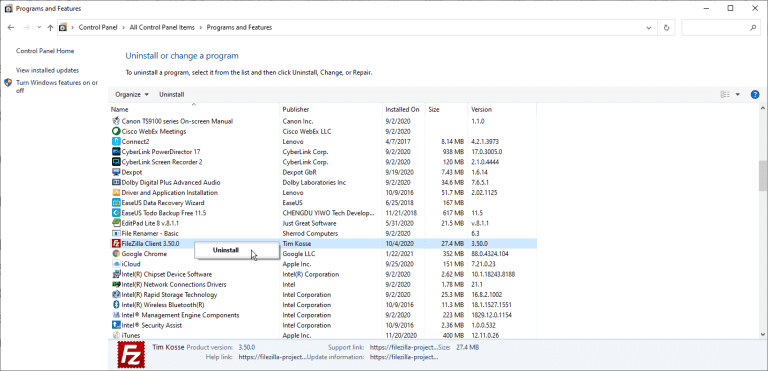
پاک کردن برنامه ها در ویندوز از طریق کنترل پنل
اگر استفاده از Control Panel را ترجیح می دهید ، این گزینه همچنان در آخرین نسخه ویندوز 10 در دسترس است. روی دکمه Start کلیک کنید و به پایین به پوشه Windows System بروید. روی پوشه کلیک کنید ، سپس میانبر Control Panel را انتخاب کنید. همچنین می توانید Control Panel را در نوار جستجو ، جستجو کنید.
به نماد برنامه بروید و Programs and Features را انتخاب کنید. برنامه ای را که می خواهید حذف کنید انتخاب کنید ، سپس روی آن راست کلیک کرده و Uninstall را انتخاب کنید.
روش های خارجی پاک کردن برنامه ها در ویندوز 10
برنامه ها و نرم افزار ها ، اغلب پرونده ها و تنظیمات خود را در کل سیستم پخش می کنند و حتی ممکن است رجیستری خود را با تنظیماتی ترکیب کند که پیدا کردن آنها دشوار باشد. روش های گفته شده پاک کردن برنامه ها در ویندوز 10 لزوماً همه این پرونده ها و تنظیمات باقی مانده را حذف نمی کند ، اما حذف کننده خارجی (برنامه هایی که باید جدا نصب کرد) در حذف کامل یک برنامه بهتر کار می کنند.
بسیاری از پرونده های ویندوز و تنظیمات رجیستری شما ممکن است با چند برنامه مختلط شده باشد. بنابراین حذف یک برنامه بدون حذف برنامه دیگری که ممکن است به آن متکی باشد ، امری پیچیده و دشوار است.
به همین دلیل ، بسیاری از برنامه های حذف کننده ، پشتیبان گیری و محافظت های ویژه ای دارند که اگر به دنبال حذف برنامه ای مشکلی پیش آمد ، بتوان آن را بازیابی کرد تا هر مشکلی که بوجود آمد برطرف شود. ما سه برنامه برای حذف برنامه های اضافی را پیشنهاد می کنیم که می توانند کار را به خوبی انجام دهند.
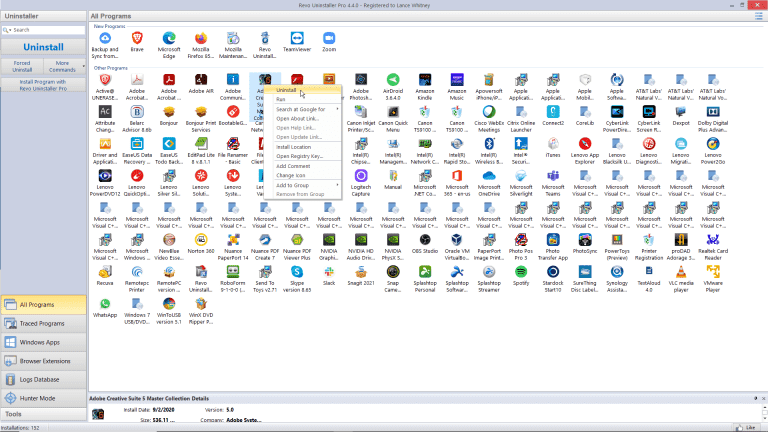
حذف برنامه ها در ویندوز 10 توسط برنامه Revo Uninstaller
Revo Uninstaller می تواند برنامه های دسک تاپ ، برنامه های ویندوز و حتی برنامه های افزودنی مرورگر را به طور کامل پاک کند. نسخه رایگان این برنامه ویژگی های اساسی را برای کاربران ارائه می دهد.
Revo Installer می تواند برنامه های نصب شده قبلی را حذف کند و رابط کاربری همه برنامه های سیستم شما را نشان دهد تا پیدا کردن برنامه هایی که می خواهید حذف کنید آسان شود.
برای امتحان کردن Revo در عمل ، روی برنامه ای که می خواهید حذف کنید دوبار کلیک کنید یا روی آن کلیک راست کرده و Uninstall را انتخاب کنید. Revo ابتدا یک فرایند بازیابی ایجاد می کند که اگر با حذف پرونده یا برنامه ای در برنامه های مرتبط مشکلی به وجود آمد ، بتوانید به حالت اولیه بازگردید.
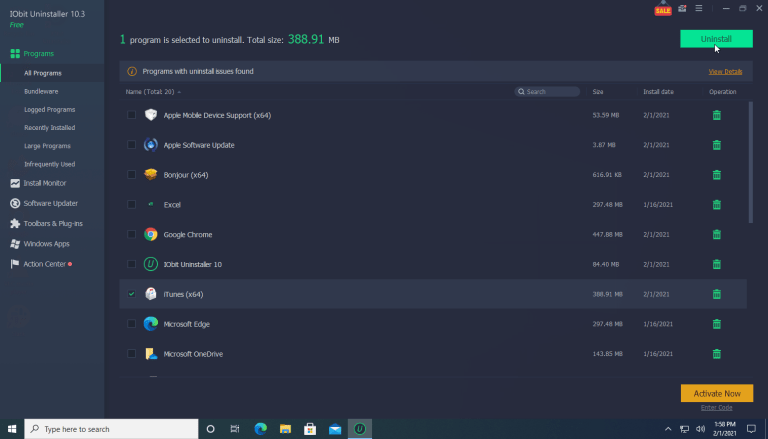
حذف برنامه ها در ویندوز 10 توسط IObit Uninstaller
IObit Uninstaller می تواند شما را ازشر برنامه ها اضافی و برنامه های Windows Universal خلاص کند. نسخه رایگان ویژگی های اساسی مانند امکان اسکن فایل های باقیمانده از یک برنامه حذف شده را ارائه می دهد.
صفحه اصلی برای IObit Uninstaller گزینه های مختلفی را ارائه می دهد. می توانید تمام برنامه های نصب شده ، آنهایی که اخیراً نصب شده اند ، برنامه های بزرگی که فضای زیادی را اشغال می کنند و برنامه هایی که به ندرت استفاده می شوند را مشاهده می کنید.
برای استفاده از IObit Uninstaller ، برنامه ای را که می خواهید حذف کنید انتخاب کرده و سپس بر روی دکمه Uninstall کلیک کنید.
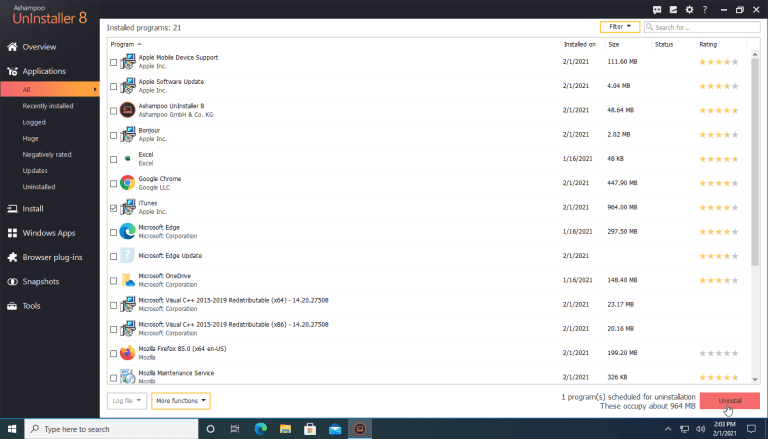
حذف برنامه ها در ویندوز 10 توسط Ashampoo UnInstaller
Ashampoo UnInstaller می تواند برنامه های دسک تاپ و برنامه های ویندوز را بدون باقی ماندن هیچ اثری یا تنظیماتی پاک کند. این محصول 21 دلار هزینه فعال سازی دارد ، اگرچه می توانید قبل از خرید با 30 روز استفاده آزمایشی رایگان آن را امتحان کنید.
در صفحه اصلی ، می توانید تمام برنامه های نصب شده ، برنامه های اخیراً نصب شده ، برنامه های بزرگ و حتی به روزرسانی های ویندوز را مشاهده کنید. همچنین می توانید لیستی از تمام برنامه های ویندوز و افزونه های مرورگر را بررسی کنید. برای امتحان کردن Ashampoo UnInstaller ، برنامه ای را که می خواهید حذف کنید انتخاب کرده و روی دکمه uninstall کلیک کنید.